
Harry James
0
3849
662
V kruzích využívajících Mac je Skitch už nějakou dobu názvem domácnosti, protože je to skvělý nástroj pro snímání, úpravy a sdílení snímků obrazovky..
V srpnu koupil Skitch společnost Evernote 7 způsobů, jak využít Evernote 7 způsobů, jak využít Evernote, a nyní se poprvé podíváme na systém Skitch v Androidu.
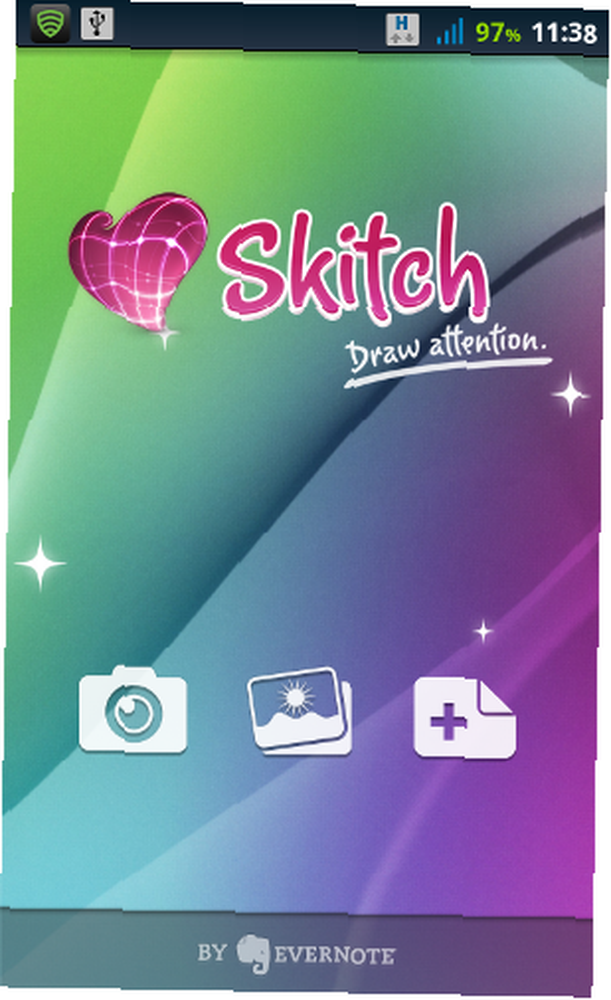
Logo Evernote je uváděno prominentně; levé tlačítko umožňuje zachytit obrázek, ale nebojte se - Skitch není další aplikace pro fotoaparát. Tlačítko pouze spustí jednu z vašich stávajících aplikací pro fotoaparáty.
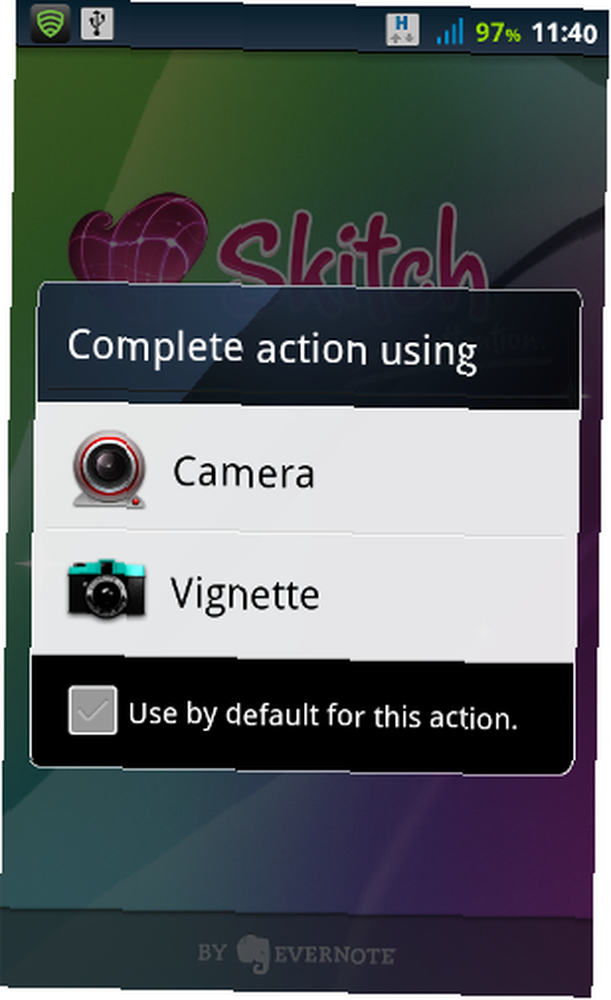
Ten, který zachytíte, můžete začít upravovat:

Jak vidíte, obrázek byl zobrazen s nesprávnou orientací a v aplikaci Skitch neexistuje reálný způsob, jak jej otočit (ikona šipky nahoře je pro Undo / Redo, nikoli pro otočení obrázku). Otočením telefonu můžete obrázek otočit - rozhraní Skitch se však neotáčí úplně. Tento snímek byl pořízen telefonem v režimu na šířku:

Nyní se podívejme na některé nástroje pro úpravy. Obecně platí, že rozhraní je prostě nádherné - jeden z nejlepších bodů ve Skitch zážitku, opravdu. Vyberme barvu pro naše anotace:

Můžete velmi snadno změnit barvu a tloušťku čáry. Celá věc se cítí jednoduchá a lákavá. Nyní přidáme šipku směřující na Chicago Manual of Style:

Jakmile je šipka nakreslena, nemůžete editovat délku šipky, ale můžete změnit její barvu, šířku a polohu čáry. Stačí vybrat “prst” nástroj a klepněte na šipku:
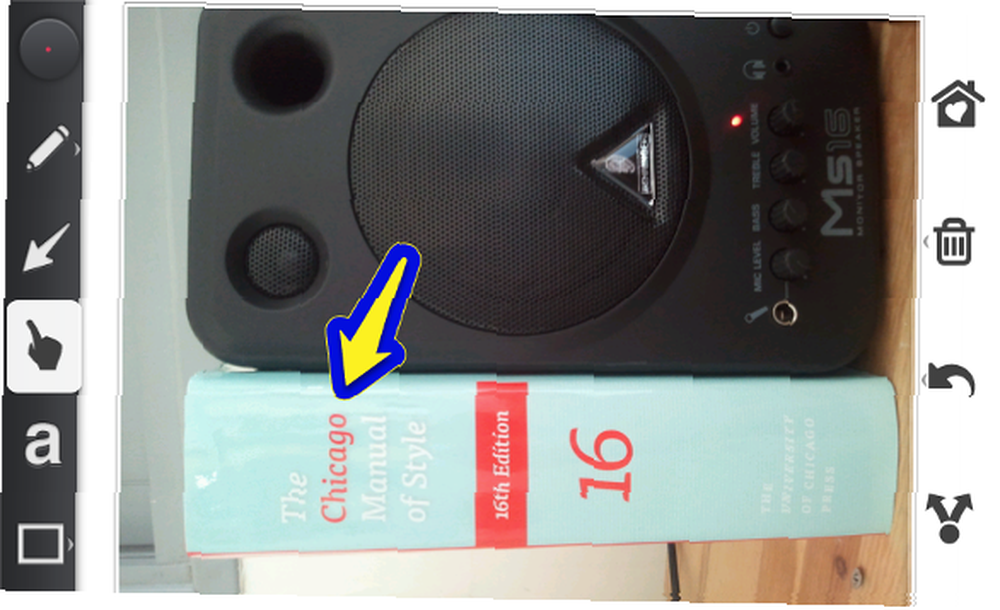
Tady vidíš, že jsem udělal šipku žlutou, a trochu ji vrazil. Dále se podívejme na textový nástroj:

Chcete-li změnit velikost textu, musíte ji vybrat a poté ji zasunout (ne nutně v textu). Stejná metoda funguje také pro nástroj zvýraznění čtverce:

Zpočátku je to trochu složitější, protože rozhraní neobsahuje žádné rady ukazující, jak to udělat. Trvalo mi několik minut, než jsem se pokusil a pohrával si, než jsem narazil na tuto možnost.
Po dokončení úprav můžete sdílet svou skvělou tvorbu pomocí libovolné metody sdílení, kterou vaše zařízení podporuje - nejen v rámci Evernote:
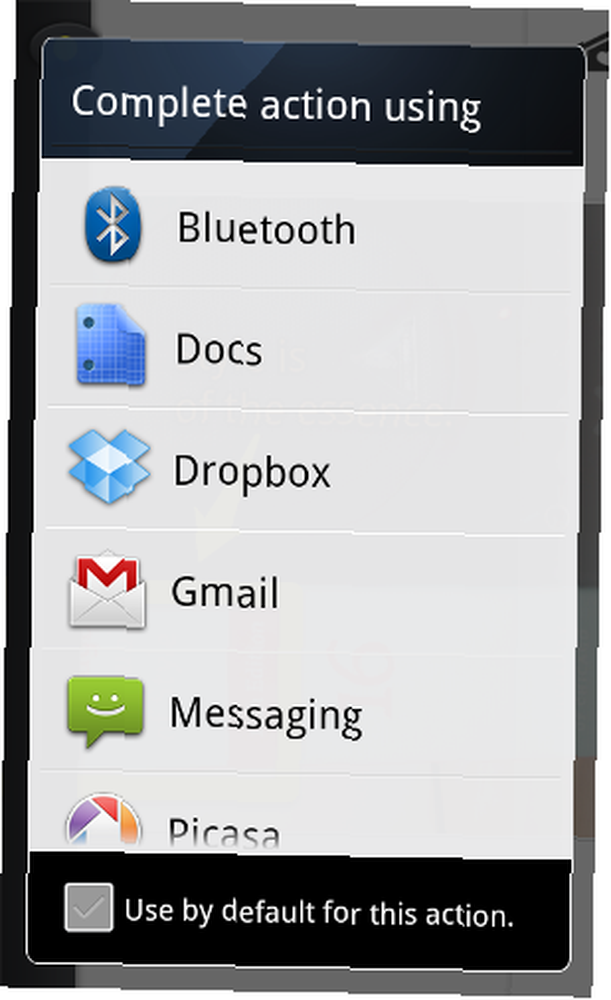
Skitch ve skutečnosti není vůbec spojen s Evernote. Nemám na svém zařízení nainstalovanou aplikaci Evernote a Skitch stále fungoval dobře. To je docela pěkný dotek ze strany Evernote, opravdu.
Nyní se můžeme vrátit zpět na domovskou obrazovku aplikace (kde skončíte, jakmile dokončíte úpravy) a vysvětlit zbývající dvě tlačítka:
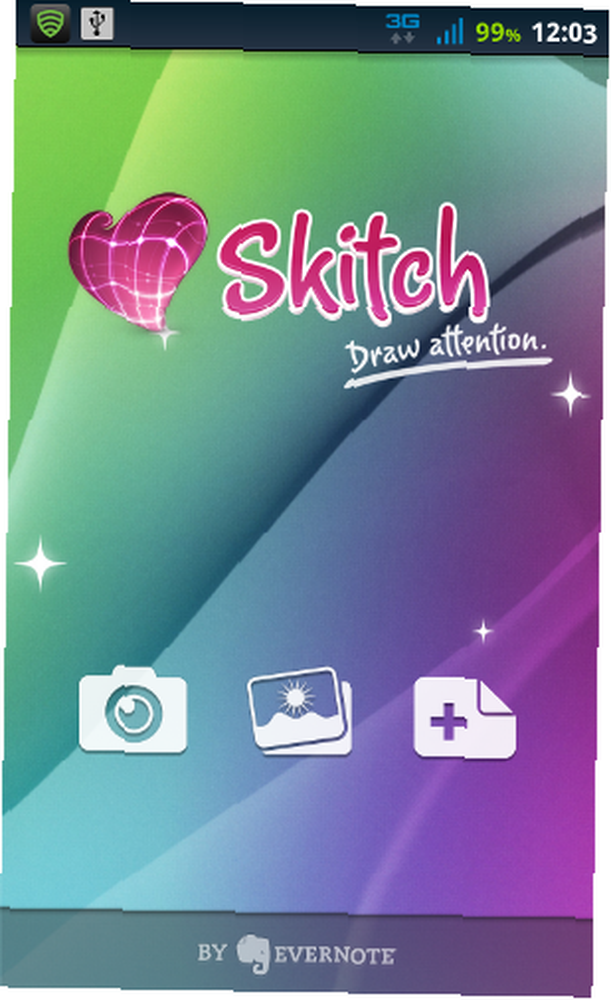
Prostřední tlačítko umožňuje vybrat jakýkoli existující obrázek z vaší galerie, zatímco ten pravý se používá pro přidání prázdného výkresu a použití Skitch jako stíracího polštářku.
Jednou nevýhodou je, že jelikož mají takový záměr, že sdílíte svůj obrázek, neexistuje snadný způsob, jak jej uložit pouze do místní galerie. Po dokončení úprav jsem otevřel aplikaci Galerie a můj obrázek nebyl nikde nalezen. Pokud chcete sdílet rychlou anotaci, nejde o hlavní problém.
Závěrečné myšlenky
Skitch je velké jméno ve světě snímání obrazovky Mac a já vidím proč. Verze pro Android nedělá moc, ale má docela dost stylu. Pokud se někdy ocitnete v situaci, kdy potřebujete zapsat několik rychlých pokynů na mapě nebo přidat k fotografii vizuální komentář, Skitch je krásná, bezplatná volba.











